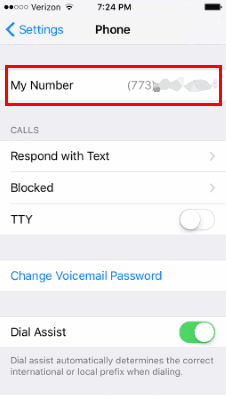วิธีการถ่ายโอนไฟล์จาก Windows ไปยัง iPhone หรือ iPad

สงสัยไหมว่าคุณจะถ่ายโอนไฟล์จาก Windows ไปยังอุปกรณ์ iPhone หรือ iPad ได้อย่างไร? คำแนะนำทีละขั้นตอนนี้จะช่วยให้คุณทำได้อย่างง่ายดาย.

โดยทั่วไปแล้วเอฟเฟกต์ iMessage จะเปิดใช้งานบนอุปกรณ์ของคุณโดยอัตโนมัติ อย่างไรก็ตาม หากคุณยังคงประสบปัญหาในการใช้งาน คุณสามารถดำเนินการได้หลายอย่างเพื่อเริ่มต้นใช้งาน สิ่งสำคัญอันดับแรกคือต้องตรวจสอบให้แน่ใจว่าโทรศัพท์ของคุณเป็นเวอร์ชันล่าสุดในแง่ของการอัปเกรด iOS เอฟเฟกต์ iMessage เป็นความสามารถที่ค่อนข้างใหม่สำหรับ iPhone คู่มือนี้จะแสดงวิธีการตรวจสอบให้แน่ใจว่าเอฟเฟกต์ iPhone iMessage ของคุณเปิดอยู่
หากคุณเพิ่งอัปเดตโทรศัพท์และเอฟเฟกต์ iMessage ยังคงใช้งานไม่ได้ ให้ไปที่การตั้งค่าและตรวจสอบว่า iMessage เปิดอยู่ หากข้อความของคุณส่งในกล่องข้อความสีเขียว แสดงว่าฟีเจอร์ iMessage ถูกปิดใช้งาน หากไม่เปิด iMessage คุณจะไม่สามารถเข้าถึงคุณสมบัติที่มาพร้อมกับมันได้ บางครั้งการปิด iMessage แล้วเปิดใหม่อีกครั้งก็สามารถช่วยได้เช่นกัน
หากเอฟเฟกต์ยังคงทำงานไม่ถูกต้องหลังจากเปิดใช้งาน iMessage ให้ไปที่การตั้งค่า จากนั้นไปที่ทั่วไป จากนั้นไปที่การช่วยสำหรับการเข้าถึง
เลื่อนลงมาจนกว่าคุณจะเห็นตัวเลือก "ลดการเคลื่อนไหว" ตรวจสอบให้แน่ใจว่าได้เปลี่ยนลูกบิดเพื่อปิด "ลดการเคลื่อนไหว" หากยังใช้งานไม่ได้ คุณสามารถแตะสองครั้งที่ปุ่มโฮมและล้างหน้าต่างที่เปิดอยู่ที่คุณใช้งานบนอุปกรณ์ของคุณ
หากคุณยังคงประสบปัญหากับเอฟเฟกต์ iMessage ให้ลองรีสตาร์ทโทรศัพท์เพื่อรีบูตอีกครั้ง สำหรับการฮาร์ดรีเซ็ต ให้กดปุ่มโฮมและปุ่มเปิดปิดค้างไว้พร้อมกันจนกว่าอุปกรณ์ของคุณจะปิดลง
เมื่อเปิดใช้งานแล้ว เอฟเฟกต์ iMessage จะช่วยให้ผู้ใช้ iPhone มีประสบการณ์การส่งข้อความแบบโต้ตอบมากขึ้น คุณจะสามารถเน้นและตอบสนองต่อข้อความได้
หากต้องการตอบกลับข้อความจากคนอื่นโดยไม่ต้องเขียนข้อความแยกต่างหาก ให้กดข้อความที่คุณกำลังตอบกลับค้างไว้ หน้าต่างตัวเลือกจะปรากฏขึ้นเหนือข้อความที่เปิดใช้งานนิพจน์บางอย่าง ไอคอนรูปหัวใจจะแจ้งบุคคลที่คุณรักข้อความของพวกเขา คุณยังสามารถกดชอบ ไม่ชอบ หัวเราะเยาะ เน้นย้ำ และตั้งคำถามข้อความได้เช่นกันในหน้าต่างนี้

หากต้องการส่งข้อความพร้อมเอฟเฟกต์ ให้เริ่มพิมพ์ iMessage ของคุณ เมื่อเสร็จแล้ว ให้กดปุ่มลูกศรสีน้ำเงินที่ด้านขวาของแถบข้อความค้างไว้ ขั้นตอนนี้จะเปิดเอฟเฟกต์ iMessage แบบ “Bubble” พร้อมตัวเลือกสำหรับ “Slam”, “Loud”, “Gentle” และ “Invisible Ink”
ในการส่งข้อความที่มีเอฟเฟกต์ "บับเบิ้ล" โดยเฉพาะ ให้เลือกวงกลมทางด้านขวาถัดจากเอฟเฟกต์ หนึ่งครั้งเพื่อดูตัวอย่าง และสองครั้งเพื่อส่งข้อความ เมื่อส่งแล้ว คุณจะเห็นปุ่มลูกศรสีน้ำเงินอีกครั้ง คุณสามารถค้นหาเอฟเฟกต์ "บับเบิ้ล" ในหมวดหมู่เดียวกันกับที่เปลี่ยนฟองข้อความของคุณ

ข้าง "Bubble" ที่ด้านบนของหน้าจอเมื่อคุณอยู่ในหน้าต่างเอฟเฟกต์ ให้เลือกตัวเลือก "หน้าจอ" เพื่อดูเอฟเฟกต์ iMessage เพิ่มเติม เอฟเฟกต์ "หน้าจอ" จะใช้พื้นที่ทั้งหมดบนหน้าจอของคุณ ไม่ใช่แค่ลูกโป่งข้อความสีน้ำเงิน
เมื่อคุณเลือกแท็บ "หน้าจอ" แล้ว จะมีการแสดงตัวอย่างตัวเลือกเอฟเฟกต์ต่างๆ ซึ่งรวมถึงตัวเลือกต่อไปนี้:
หากต้องการส่งเอฟเฟกต์ที่ต้องการ ให้แตะที่ปุ่มลูกศรสีน้ำเงิน หากคุณเปลี่ยนใจและต้องการส่ง iMessage ปกติหรือต้องการแก้ไขข้อความ ให้เลือกปุ่ม "X" สีเทาเพื่อนำคุณกลับไปร่างข้อความต้นฉบับ
สงสัยไหมว่าคุณจะถ่ายโอนไฟล์จาก Windows ไปยังอุปกรณ์ iPhone หรือ iPad ได้อย่างไร? คำแนะนำทีละขั้นตอนนี้จะช่วยให้คุณทำได้อย่างง่ายดาย.
ในโพสต์นี้เราจะพูดถึงวิธีแก้ปัญหาที่การนำทางแผนที่และฟีเจอร์ GPS ไม่ทำงานอย่างถูกต้องบน Apple iPhone.
เรียนรู้วิธีซ่อนที่อยู่ IP บน iPhone โดยใช้ฟีเจอร์ จำกัดการติดตามที่อยู่ IP เพื่อปกป้องความเป็นส่วนตัวของคุณจากแอพและเว็บไซต์ที่ไม่ต้องการ.
ไม่ทราบวิธีการเปิดไฟล์ Zip บน iPhone? คลิกที่นี่เพื่อเรียนรู้วิธีการสร้าง ดูตัวอย่าง และเปิดไฟล์ Zip ได้ในพริบตา
เรียนรู้วิธีปิด AirPlay บน iPhone ของคุณได้อย่างง่ายดาย ด้วย 5 วิธีตั้งแต่การใช้ศูนย์ควบคุมไปจนถึงการตั้งค่าในแอปต่างๆ
การเรียนรู้วิธีปิด VPN บน iPhone ของคุณเป็นเรื่องสำคัญสำหรับการรักษาความเป็นส่วนตัวและการเชื่อมต่ออินเทอร์เน็ตที่ไม่มีปัญหา
เรียนรู้วิธีการเปิดและปิด <strong>การโรมมิ่งข้อมูล</strong> บน iPhone เพื่อป้องกันค่าธรรมเนียมการใช้งานในต่างประเทศ
วิธีดาวน์โหลดหน้าเป็น HTML บน iPhone พร้อมเคล็ดลับการบันทึกที่มีประโยชน์
เรียนรู้วิธีการเปลี่ยนสีตัวอักษรบน iPhone ของคุณในแอพต่างๆ รวมถึงการปรับแต่งสีของคำบรรยายและตัวอักษรในอีเมล
ไม่ได้ยินเสียง Apple iPhones ของคุณดังขึ้นเมื่อมีคนโทรเข้า? เรามีบางสิ่งที่คุณสามารถลองแก้ไขปัญหานี้ได้
แก้ไขข้อผิดพลาดทั่วไปใน Apple iPhone เมื่อเชื่อมต่อกับเครือข่ายเซลลูลาร์ด้วยขั้นตอนที่มีประสิทธิภาพและเป็นข้อมูลใหม่
ค้นพบวิธีแก้ไขปัญหา "iMessage Not Delivered" บน iPhone ของคุณในไม่กี่ขั้นตอนง่าย ๆ ที่ช่วยให้คุณสามารถส่งข้อความได้อย่างไม่ยุ่งยาก
หากต้องการใช้ Bing Chat AI บน SwiftKey ให้เปิดแอปบน Android และ iPhone เปิดคีย์บอร์ดขึ้นมา คลิกที่ Bing เลือกค้นหา โทน หรือแชท
หากต้องการเข้าถึง Bing Chat จาก Android หรือ iPhone คุณจะต้องมีแอปมือถือ Bing, Microsoft Edge mobile หรือแอป SwiftKey นี่คือวิธีการ
Microsoft กล่าวว่า Cortana จะมาถึงบนแพลตฟอร์มอื่น ๆ รวมถึง iOS และ Android ทำให้ผู้บริโภคมีทางเลือกแทน Siri และ Google Now
แก้ไขปัญหาที่ชื่อไม่แสดงเมื่อได้รับข้อความจากผู้ติดต่อ
สองวิธีในการค้นหาหมายเลขโทรศัพท์สำหรับ Apple iPhone ของคุณ
ใช้สองตัวเลือกนี้เพื่อแสดงเว็บไซต์ LinkedIn เวอร์ชันที่ไม่ใช่สำหรับมือถือบนอุปกรณ์ Android หรือ iOS ของคุณ
Apple ได้สร้างชื่อที่จะนำชื่อเสียงมาสู่คนรุ่นหลัง ไม่น่าแปลกใจเลยที่การเปิดตัวผลิตภัณฑ์ใหม่แต่ละครั้งจะมีบางสิ่งที่แตกต่างและน่าสนใจควบคู่ไปกับมัน
ทางฝั่ง Apple ของโลก มีตัวเลือกที่ยอดเยี่ยมสองสามตัวให้เลือกเมื่อพูดถึงหูฟังไร้สายอย่างแท้จริง อันดับแรก คุณมีมาตรฐาน
เรียนรู้วิธีการเข้าถึงซิมการ์ดบน Apple iPad ด้วยบทเรียนนี้.
ในโพสต์นี้เราจะพูดถึงวิธีแก้ปัญหาที่การนำทางแผนที่และฟีเจอร์ GPS ไม่ทำงานอย่างถูกต้องบน Apple iPhone.
Apple Watch ของคุณทำให้แบตเตอรี่หมดเร็วกว่าปกติหรือไม่? อ่านโพสต์เพื่อค้นหาวิธีแก้ไขปัญหาแบตเตอรี่หมดของ Apple Watch
เรียนรู้วิธีลบคำแนะนำแอพ Siri บน Apple iPhone และ iPad ของคุณ
เราแสดงตัวเลือกที่ดีที่สุดสำหรับการเชื่อมต่อ Apple iPad ของคุณกับโปรเจ็กเตอร์ด้วยบทช่วยสอนนี้
ไม่ทราบวิธีการเปิดไฟล์ Zip บน iPhone? คลิกที่นี่เพื่อเรียนรู้วิธีการสร้าง ดูตัวอย่าง และเปิดไฟล์ Zip ได้ในพริบตา
การเรียนรู้วิธีปิด VPN บน iPhone ของคุณเป็นเรื่องสำคัญสำหรับการรักษาความเป็นส่วนตัวและการเชื่อมต่ออินเทอร์เน็ตที่ไม่มีปัญหา
เปิดหรือปิด Data Roaming บน Apple iPhone X หรือ 8 โดยใช้บทช่วยสอนนี้
ขณะที่คุณพิมพ์ข้อความหรือทำงานในเอกสารบน Android, iPhone หรือ iPad คุณอาจพบกรณีที่คุณต้องเพิ่มเครื่องหมายตัวหนอนเป็นอักขระเดี่ยวหรือเครื่องหมายเน้นเสียง。 ปัญหาที่เกิดขึ้นคือ—ตัวหนอนไม่ปรากฏบนคีย์บอร์ดมือถือ。
คำแนะนำที่ชัดเจนในการเปิดหรือปิด <strong>JavaScript</strong> ใน <strong>Safari</strong> บนอุปกรณ์ <strong>iPhone</strong> และ <strong>iPad</strong>